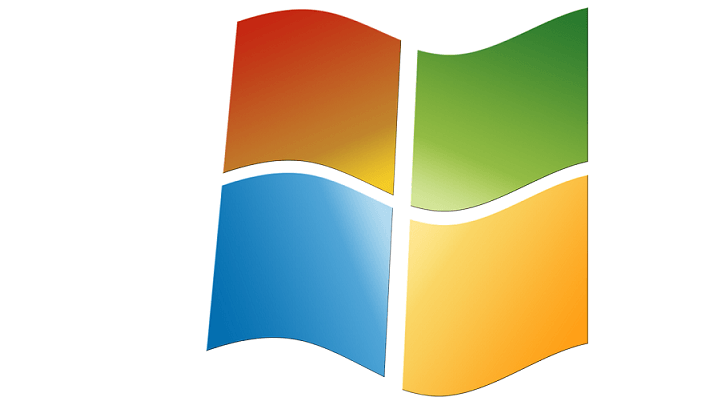- Тхе Инсталатер је наишао на грешку 0кц80003ф3 је стоп код који се јавља током процеса Виндовс Упдате.
- Ова порука сигнализира чињеницу да је РАМ пуна и да систем не може да настави са ажурирањем.
- Међутим, може се појавити и због проблема са оштећењем датотеке у фасцикли СофтвареДистрибутион.

ИксИНСТАЛИРАЈТЕ КЛИКОМ НА ДАТОТЕКУ ЗА ПРЕУЗИМАЊЕ
Овај софтвер ће поправити уобичајене рачунарске грешке, заштитити вас од губитка датотека, малвера, квара хардвера и оптимизовати ваш рачунар за максималне перформансе. Решите проблеме са рачунаром и уклоните вирусе сада у 3 једноставна корака:
- Преузмите алатку за поправку рачунара Ресторо који долази са патентираним технологијама (доступан патент овде).
- Кликните Започни скенирање да бисте пронашли проблеме са Виндовс-ом који би могли да изазову проблеме са рачунаром.
- Кликните Поправи све да бисте решили проблеме који утичу на безбедност и перформансе вашег рачунара
- Ресторо је преузео 0 читаоци овог месеца.
Веома је важно да ажурирате свој ОС и апликације јер их ажурирања чувају безбедним и без кршења.
Међутим, неколико читалаца је известило да је Инсталатер је наишао на грешку 0кц80003ф3 док обављате Виндовс Упдате.
Алтернативно, можете га наићи као Грешка самосталног инсталатора Виндовс Упдате 0Ксц80003ф3 а јавља се и на Виндовс 10 и 11.
Шта је узрок грешке Виндовс Упдате 0кц80003ф3?
Шифра грешке 0кц80003ф3 је проблем са РАМ меморијом, што сигнализира да је овај ресурс пун, па систем не може да га користи за ажурирање.
Може имати неколико узрока, од отказивања једног или више РАМ модула до једноставног проблема са покретањем превише задатака док је ажурирање у току.
Обично га такође може покренути понављајући низ циклуса спавања или хибернације уместо да се рачунар правилно искључи.
Наравно, као и код било ког другог стоп кода, грешка 0кц80003ф3 такође може бити узрокована проблемом са оштећењем система, посебно у фасцикли СофтвареДистрибутион на вашој машини.
Сада када знате о чему се ради и зашто се то дешава, хајде да то поправимо помоћу нашег водича корак по корак.
Како да поправим грешку инсталатера 0кц80003ф3 на Виндовс 10 и 11?
1. Покрените алатку за решавање проблема Виндовс Упдате
- Кликните Почетак дугме и изаберите Подешавања.

- Изаберите Ажурирање и безбедност.

- Сада изаберите Алати за решавање проблема из левог окна и кликните на Додатни алати за решавање проблема с десна.
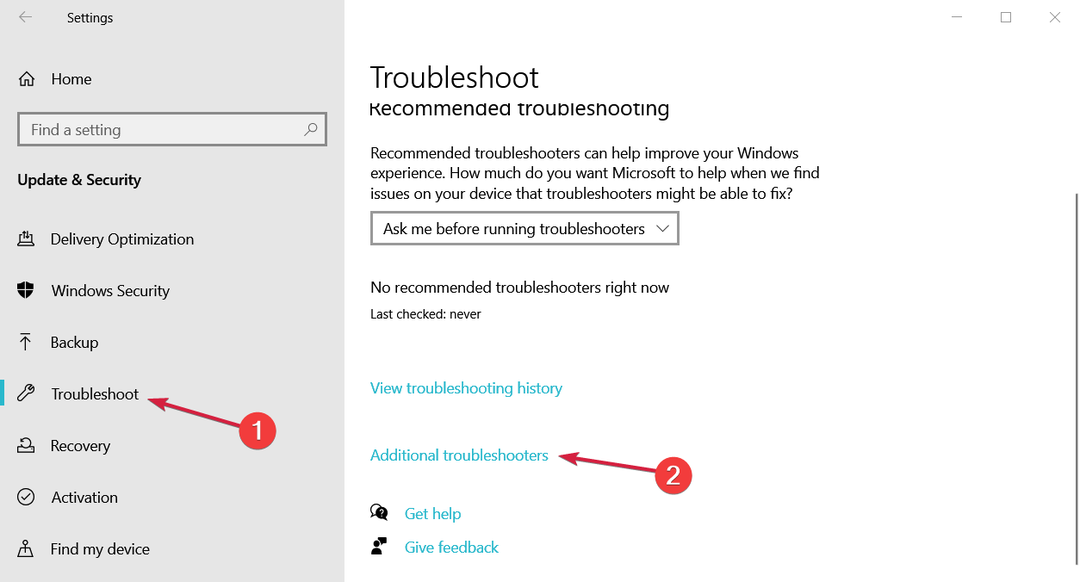
- Затим проширите Виндовс Упдате и кликните на Покрените алатку за решавање проблема дугме.

- Систем ће открити све могуће проблеме и водиће вас корак по корак да их решите.
2. Користите наменски алат
Ако сте уморни од ручног подешавања и желите да поправите свој систем брже него што можете да кажете грешка 0кц80003ф3, препоручујемо да користите наменски алат за поправку као што је Ресторо.
Одмах након инсталације, скенираће ваш рачунар у потрази за хардвером, безбедношћу и стабилношћу, а цео процес ће трајати око 5 минута.
Након што се скенирање заврши, моћи ћете да приступите комплетном прегледу вашег система и његових проблема и све што треба да урадите је да кликнете на Започните поправку дугме и сачекајте.
⇒ Узми Ресторо
3. Обришите фасциклу СофтвареДистрибутион
3.1 Зауставите повезане услуге
- притисните Почетак дугме, тип цмд и изаберите Покрени као администратор од резултата.
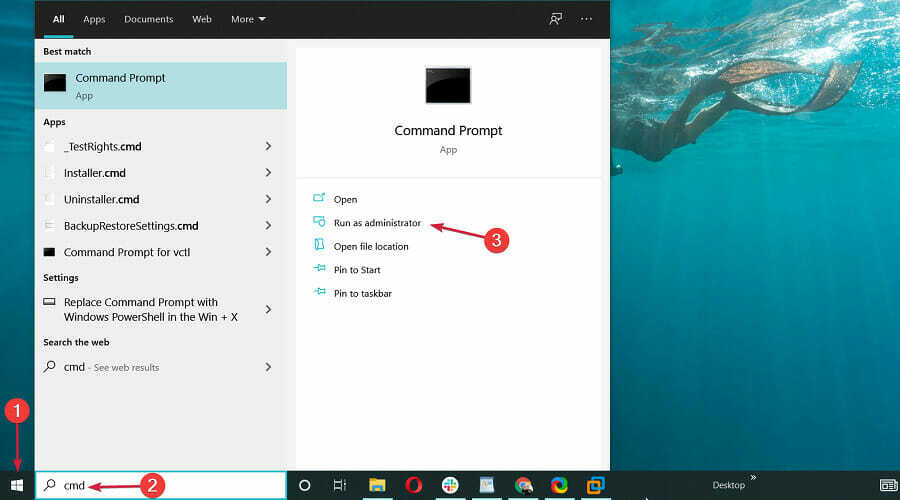
- Откуцајте или налепите следеће команде и притисните Ентер након сваке да бисте зауставили услуге Виндовс Упдате:

нет стоп вуаусерв
нето стоп битови
- Минимизирајте овај прозор јер ће вам требати мало касније.
Стручни савет: Неке проблеме са рачунаром је тешко решити, посебно када су у питању оштећена спремишта или Виндовс датотеке које недостају. Ако имате проблема да поправите грешку, ваш систем је можда делимично покварен. Препоручујемо да инсталирате Ресторо, алат који ће скенирати вашу машину и идентификовати у чему је грешка.
Кликните овде да преузмете и почнете да поправљате.
3.2 Избришите садржај из фасцикле СофтвареДистрибутион
- притисните Виндовс тастер + Е комбинација за почетак Филе Екплорер.
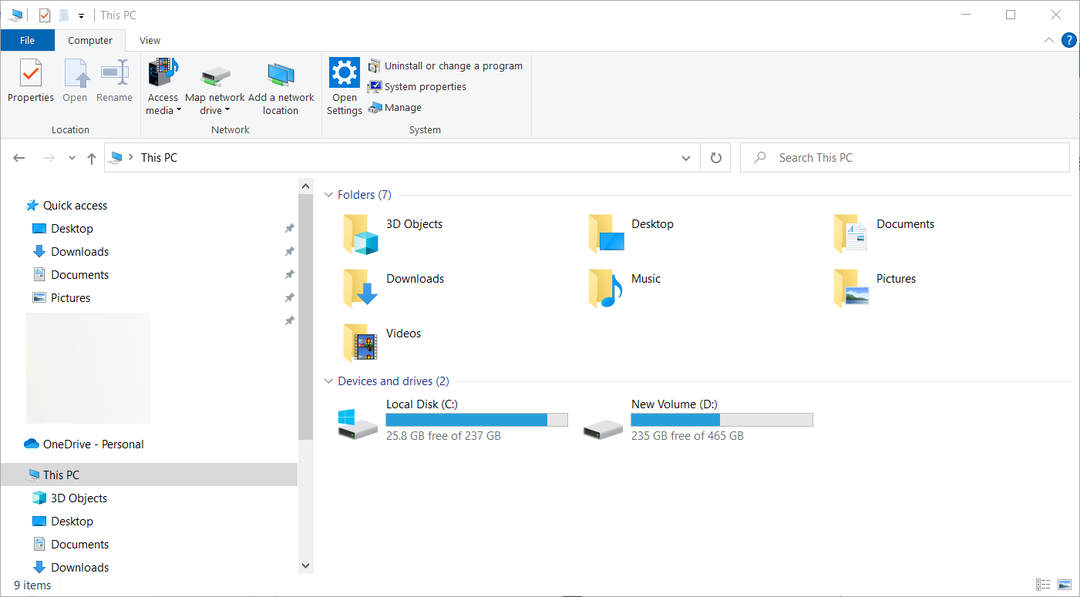
- Сада идите на следећи пут:
Ц:\Виндовс\СофтвареДистрибутион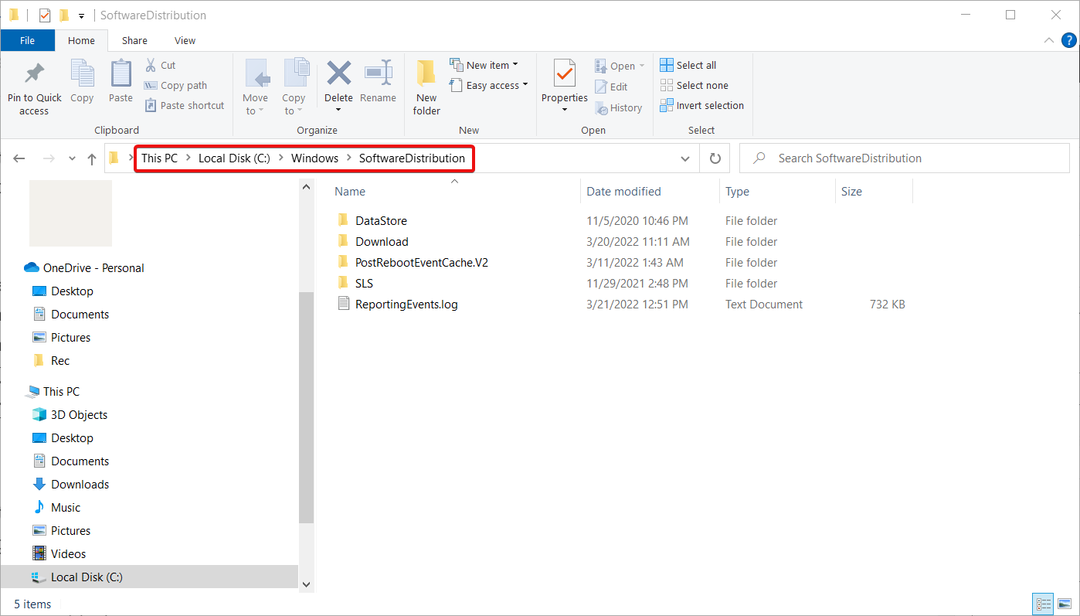
- Изаберите све датотеке и фасцикле користећи Цтрл + А комбинацију и погодите Избриши дугме на тастатури.

- Затим се вратите у прозор командне линије који сте раније отворили и откуцајте или налепите следеће команде и притисните Ентер после сваког:

- нет старт вуаусерв
нето стартни битови
- нет старт вуаусерв
- Након што се процеси заврше, поново покрените рачунар и проверите да ли је проблем решен.
Ова процедура у основи присиљава ваш систем да поново преузме све исправке које чекају да буду инсталиране.
4. Омогућите све услуге Виндовс Упдате
- Кликните на Виндовс Почетак дугме, тип цмд и изаберите Покрени као администратор опција из резултата.

- Откуцајте следеће команде, једну по једну притискајући Ентер након сваког да се изврши:

СЦ цонфиг трустединсталлер старт=ауто
СЦ конфигурациони битови старт=ауто
СЦ цонфиг цриптсвц старт=ауто
- Након процеса, затворите прозор и поново покрените рачунар.
5. Покрените СФЦ скенирање
- притисните Почетак дугме, тип цмд и из резултата кликните на Покрени као администратор за почетак Командна линија са пуним привилегијама.
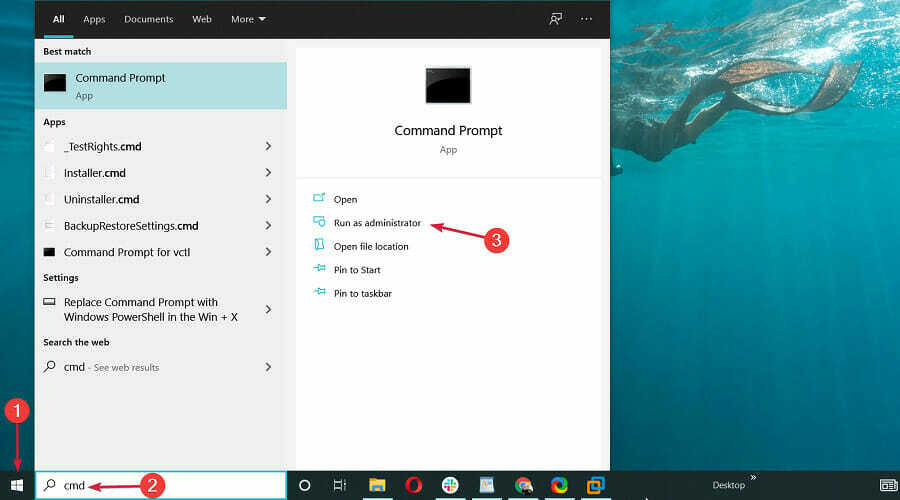
- Сада унесите следећу команду и притисните Ентер трчати Провера системских датотека.

- Сачекајте да се процес заврши, а затим поново покрените рачунар.
Пошто ову грешку може да изазове оштећење системске датотеке, покретање СФЦ скенирања може да поправи проблематичне датотеке и врати ОС у нормалу.
6. Искључите свој антивирус
- Кликните на Виндовс Почетак дугме, а затим изаберите Подешавања опција.

- Изаберите Ажурирање и безбедност опција.
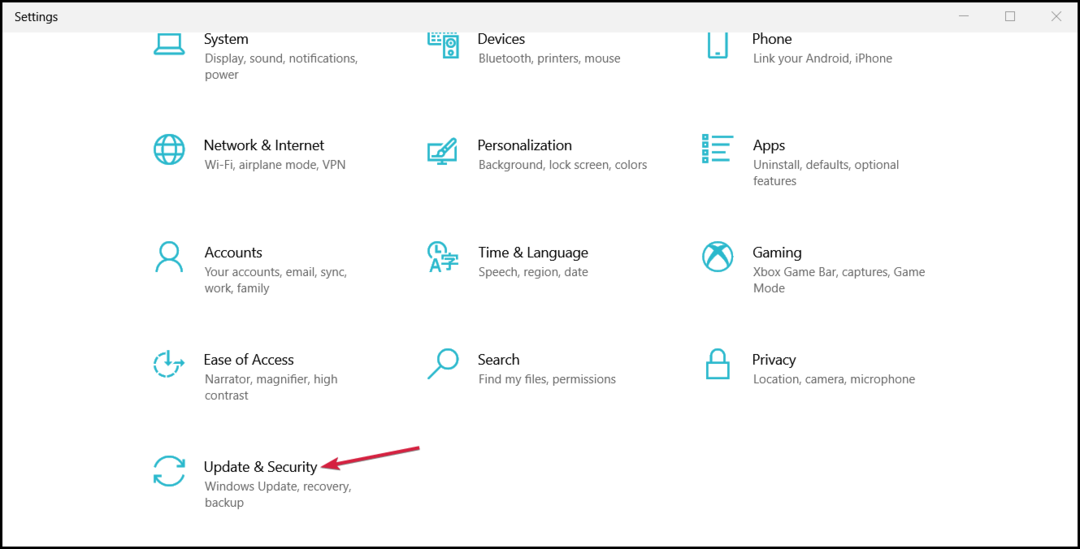
- Кликните на Виндовс безбедност, а затим изаберите Заштита од вируса и претњи.

- Ако немате антивирус треће стране, у следећем прозору требало би да имате опцију да искључите Виндовс Дефендер. У супротном, кликните на Отворите апликацију да бисте ушли у антивирусни мени и привремено га онемогућили.
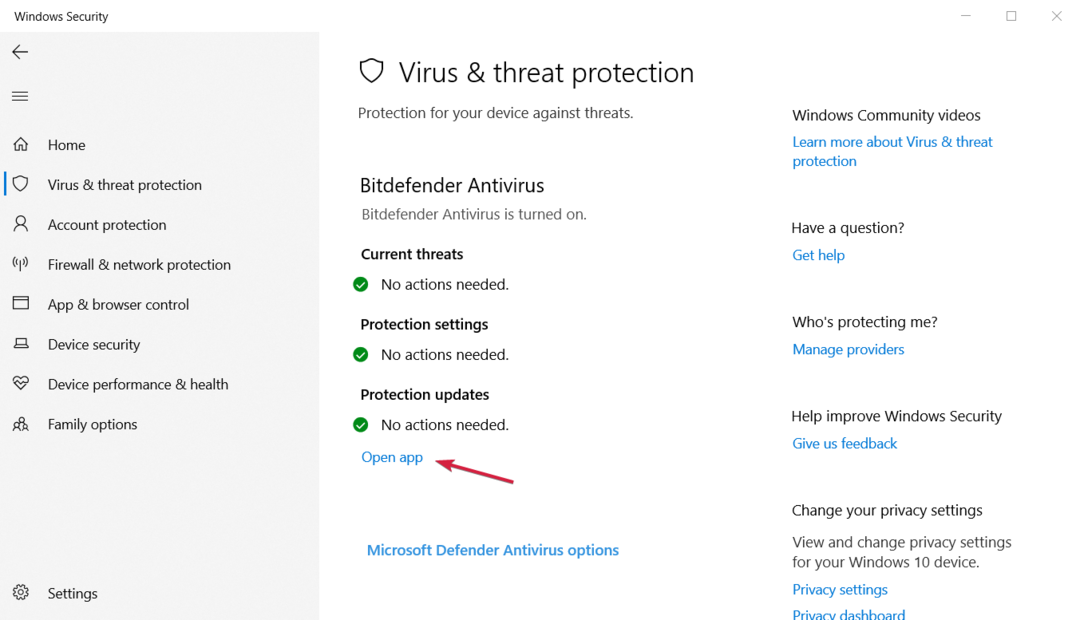
- Након што онемогућите антивирусни програм, покушајте да извршите ажурирање оперативног система Виндовс и видите да ли наилазите на исту грешку.
Ваш антивирус можда блокира ваша ажурирања и узрокује грешку 0кц80003ф3, па покушајте да онемогућите антивирус, барем привремено.
Ако не добијете грешку након што је искључите, требало би размислите о бољем антивирусу то не омета ваш систем.
- Виндовс Упдате не ради у оперативном систему Виндовс 10/11
- Виндовс Упдате се не приказује/недостаје дугме на Вин 10/11
- Виндовс ажурирање и безбедност се не отварају у оперативном систему Виндовс 10/11
Како да поправите грешку Виндовс Упдате 0кц80003ф3 у оперативном систему Виндовс 11?
Ако сте прешли на Виндовс 11, вероватно сте приметили да се не разликује много од старог ОС-а.
Осим неких нових функција и привлачнијег дизајна, нови ОС има исте основне компоненте и меније, али је мало другачије организован.

На пример, тхе Виндовс Упдате алатка за решавање проблема је наведена под Други алати за решавање проблема, али још увек у Решавање проблема одељак оф Подешавања.
Покушавамо да кажемо да ће сва решења која смо представили за Виндовс 10 беспрекорно функционисати на новом ОС.
Коришћењем решења која смо горе навели, Виндовс Упдате би требало да поново почне да ради исправно и требало би да се решите грешке 0кц80003ф3 из Виндовс 10 и 11.
Ако сте надоградили свој рачунар на нови ОС, имамо и свеобухватан водич о томе шта да радите ако добијете грешку након ажурирања за Виндовс 11.
За додатна питања или сугестије, слободно користите одељак за коментаре испод и ми ћемо вам се јавити што је пре могуће.
 Још увек имате проблема?Поправите их овим алатом:
Још увек имате проблема?Поправите их овим алатом:
- Преузмите овај алат за поправку рачунара оцењено одлично на ТрустПилот.цом (преузимање почиње на овој страници).
- Кликните Започни скенирање да бисте пронашли проблеме са Виндовс-ом који би могли да изазову проблеме са рачунаром.
- Кликните Поправи све да бисте решили проблеме са патентираним технологијама (Ексклузивни попуст за наше читаоце).
Ресторо је преузео 0 читаоци овог месеца.